Оформление канала
В этой статье кратко пробежимся по базовому оформлению, дам несколько советов. А если Вы хотите большего, то добро пожаловать в другую нашу статью. Там куча примеров продающего оформления.
По теме:
Оформление ютуб канала: 38 ТОП-примеров
– Шапка канала
Это изображение, которое будет встречать посетителей Вашего канала. Значок и шапку можно загрузить или изменить только в браузерной версии. Для этого кликаем на значок своего аккаунта вверху экрана и в выпавшем окне выбираем “Мой канал”. На этой странице надо зайти в настройки вида канала и загрузить подготовленный файл.

Кстати тут есть возможность кадрировать изображение и поместить в центр ту часть, которая Вам нужна. А теперь несколько советов:
1. Размер шапки. Для ТВ – 2560х1440 пикселей, для компьютера – 2560х423, для планшета – 1855х423, а для мобильного – 1546х423 пикселя. Текст и логотип надо размещать в безопасной области – 1546х423 пикселя, в центре баннера. Так он не будет обрезаться на других устройствах.
2. Информативность. Вы можете оформить шапку канала в едином стиле с аватаром в фирменных цветах Вашей компании. Сделайте ее информативной, поместите услуги, контакты, адрес и режим работы.
3. УТП. Шапка канала отлично подойдет для уникального торгового предложения Вашей компании, которое сразу выделит Вас среди конкурентов.
4. Авторитет. Подчеркните в шапке свой опыт, достижения и награды. Это сразу располагает к просмотру видео, так как человек понимает, что перед ним эксперт.
5. Владелец. Изображение главного лица компании сыграет в пользу ее репутации. Также здесь Вы можете добавить CTA – ссылки на сайт или соцсети.
– Аватар
Нажмите на значок канала. Вам предложат перейти в аккаунт Google для того, чтобы установить новое изображение профиля. Соглашайтесь. Вы отправитесь на страницу Google, где сможете загрузить подготовленную картинку.

Гугл скажет, что изменения могут вступить в силу не сразу. Но чаще всего это происходит моментально. Если долгое время не наблюдаете замену аватара, жмите Ctrl+F5 – эта комбинация обновит все иконки. И теперь советы по аватару:
1. Минимализм. Помещайте на аватар один объект или одно-два слова, не пихайте винегрет. Пользователи ничего не разберут на таком маленьком изображении.
2. Логотип. Аватар с лого будет отлично работать на общую репутацию Вашей компании и подчеркивать фирменный стиль.
3. Атрибутика. Если Ваш канал посвящен какой-то тематике, например, книгам, мебели, ремонту стиральных машин, да чему угодно, то на аватаре можно изобразить подходящую атрибутику.
4. Ваше лицо. Такой вариант аватара как раз подходит для личного бренда. Если Вы ведете канал сами, то используйте это, так люди сразу запомнят Вас, как специалиста.
Лайфхак. Если хотите продвинуть видео, то используйте сервис нативной раскрутки. Вы сами выбираете аудиторию по 30 критериям, далее сервис автоматически раскидывает Ваше видео в места обитания аудитории. 100% живые просмотры гарантированы. Кликайте -> Viboom.
– О канале
В этом разделе надо рассказать пользователям, о чем Ваш контент. Без воды, четкая и ясная информация. Для этого переходите в “Мой канал” и выбирайте в меню “Настроить вид канала”. Здесь выбирайте раздел “О канале” и делайте описание.

Сразу говорю, не пишите в этом разделе сочинение “Кто мы / я такой”, вместо этого прочтите и внедрите пару советов:
1. Польза и преимущества. Расскажите, какую пользу принесет зрителям подписка на канал, какие перспективы развития, преимущества перед конкурентами.
2. Контакты и трафик. Если у Вас есть блог или соцсети, обязательно прикрепите ссылки на них. (А ссылку на канал в свою очередь оставьте на других ресурсах – гоните трафик на канал).
3. SEO. Включите в описание такой инструмент продвижения в поисковой выдаче, как ключевые запросы, органично вписав их в текст. Это поможет продвижению канала в нише.
4. Уникальность. Не используйте шаблонные описания из интернета. Несмотря на небольшой процент пользователей, которые читают рубрику “О канале”, именно они могут стать Вашими постоянными клиентами. Это читают те, кому на самом деле интересно.
На этом все. Но если вы хотите пойти дальше и узнать как добавлять видео, то кликайе на статью ниже.
Лайфхак. Хотите чтобы на Вашем канале были только заинтересованные подписчики, которые ежедневно смотрят, комментируют, ставят лайки и подписываются? Тогда рекомендуем специальный сервис для продвижения -> Prodvigate
По теме:
Как добавить видео на Ютуб: 2 шага + оформление
Шаг 5. Оформление канала и видео
Оформление канала — еще одна важная составляющая заработка на YouTube. Красивым оформлением можно привлечь массу зрителей, а «серый» и «бесцветный» канал наоборот отпугнет потенциальных подписчиков.
К оформлению канала можно приступить, выбрав соответствующую функцию в меню «Другие функции» в творческой студии (см. скрин выше) или, непосредственно, с самого канала, нажав на «Настроить вид канала»:

Что такое шапка, аватарка. Как их оформить?
Шапка канала — это длинная обложка сверху. В основном она передает содержание канала. Примеры:

Канал о рецептах и еде

Канал о путешествиях

Канал о развитии личности


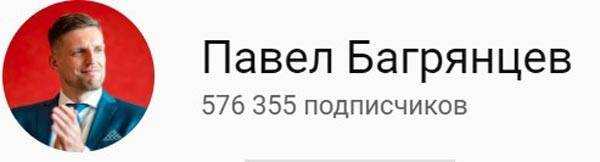
Где их достать? Есть несколько способов:
- Нарисовать вручную в фотошопе (смотрите наши бесплатные уроки);
- Найти бесплатные варианты (например, в группе Вконтакте);
- Сделать бесплатно с помощью специальных сервисов (например, в Canva);
- Заказать у фрилансеров (Kwork).
При оформлении своего канала я купил шапку и аватарку на специальной площадке за 150 рублей. После оплаты получил исходники, в которых были — шапка, аватарка, а также промо-картинка для видео. Изменять их можно было в фотошопе, что позволило мне написать все, что захочу. Очень удобно, рекомендую. Подобные шапки вам могут сделать фрилансеры. Рекомендую разместить заявку на сайте Воркзилла, МогуЗа или Кворк. Бесплатно можно скачать любую шапку и аватарку с группы Вконтакте.
Для установки шапки — кликаем на «Добавить оформление канала», затем выбираем файл и, если расположение картинки вас устраивает, кликаем «Выбрать», в противном случае — «Кадировать»:

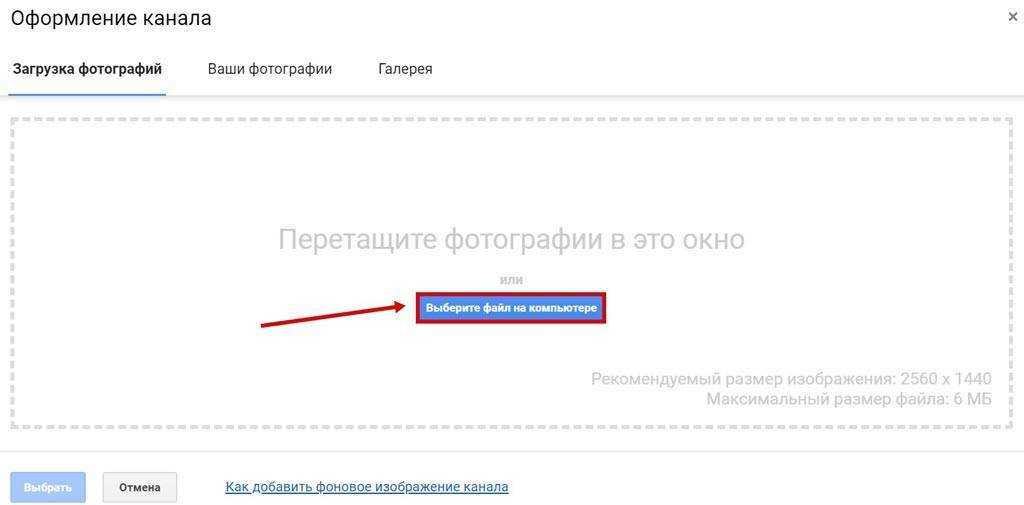
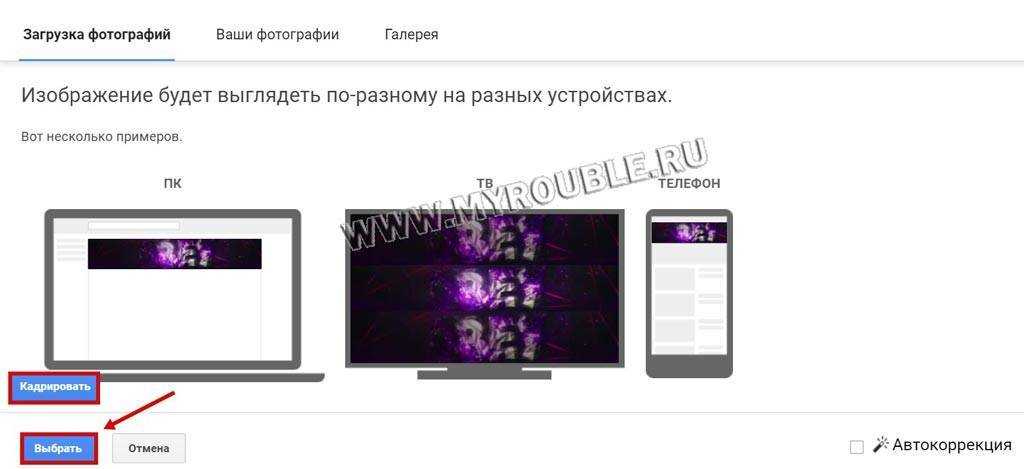
Итог:
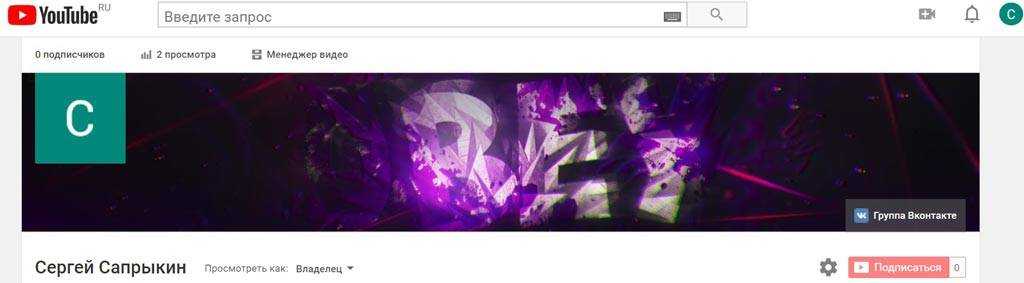
Установка аватарки — тут проще. Если шапку нужно скачивать специальную, то для аватарки канала подойдет любая квадратная картинка. Жмем на квадратную иконку, на значок карандаша на ней:

Переходим в гугл профиль
Внимание: изменяя аватарку на канале, вы измените ее также на гугл профиле:

Для загрузки выбираем файл с компьютера:

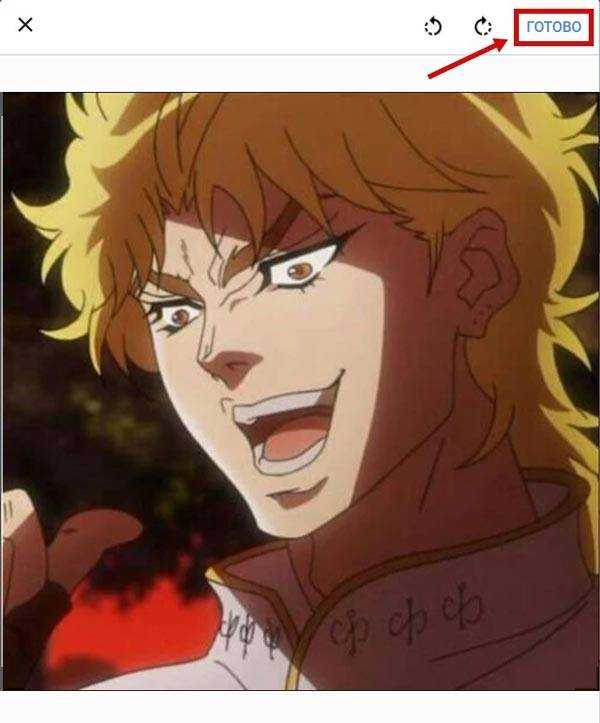
Итог:

Превью видео, интро на видео, трейлер канала
Превью видео — это заставка, которая отображается пользователю до запуска ролика
Плюс такой картинки в том, что вы можете добавить туда дополнительную информацию, например, какой-то яркий и привлекающий к себе внимание заголовок. Пример:
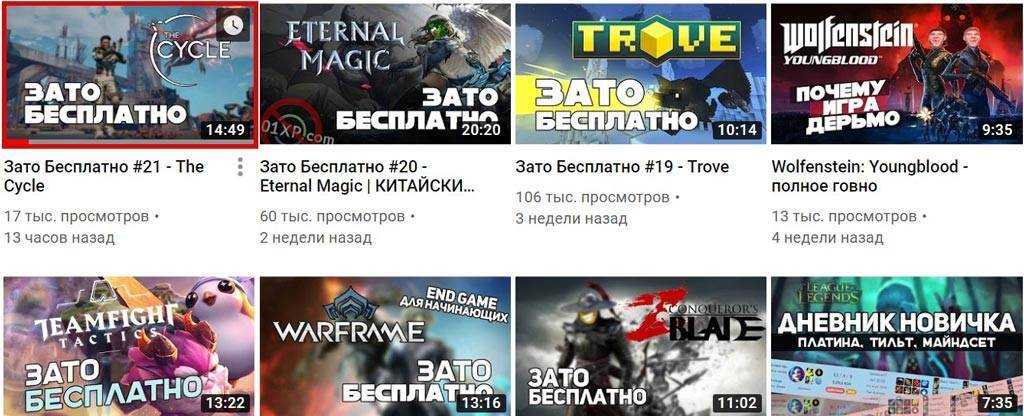
Установим для нашего видео бесплатное превью. Для ролика с такой тематикой оно вообще не требуется, но для полноты статьи я покажу, как это сделать. Скачиваю бесплатное превью, захожу в студию и нажимаю на видео:
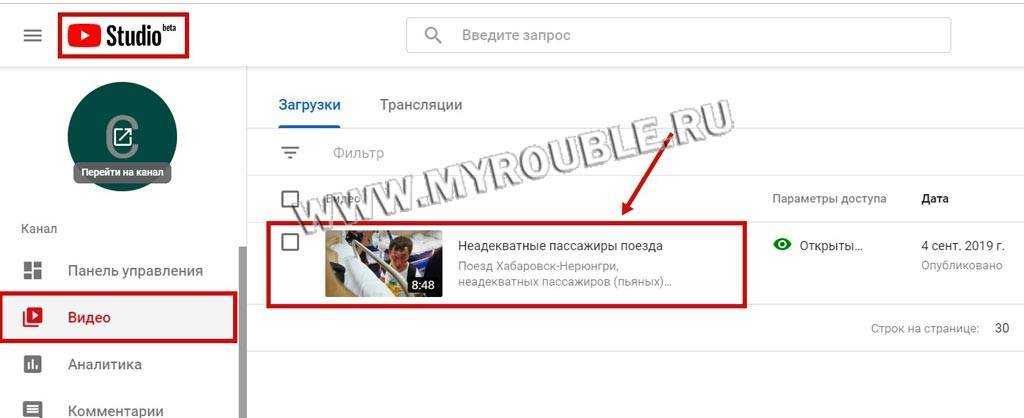
Выбираем «Свой значок»:

После выбора файла с компьютера превью видео обновится, остается нажать «Сохранить» в правом верхнем углу:
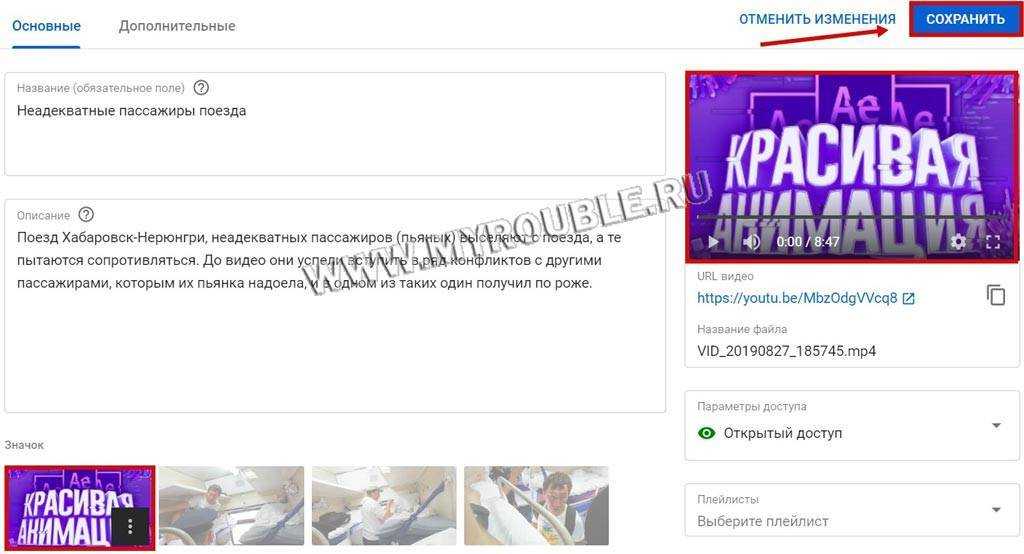
Интро на видео — это короткая вставка перед вашим роликом. Обычно такую имеют различные шоу. Так зритель запомнит ваш канал. Пример интро представлен на видео ниже, с 0.10 по 0.17.
Встроить интро с помощью инструментов Ютуб не получится — это нужно делать в видеоредакторе. Я пользуюсь удобной и простой программой Movavi Video Edtior. Самыми популярными являются: Sony Vegas Pro, Adobe Premiere Pro.
Трейлер канала — отдельный видеоролик, который кратко описывает содержание канала. Новые зрители быстро поймут, о чем ваш канал и стоит ли им на него подписываться. Трейлер размещается на главной странице вашего канала.
Пример канала с трейлером:
https://www.youtube.com/user/aikolandtv
Загрузить трейлер нетрудно:
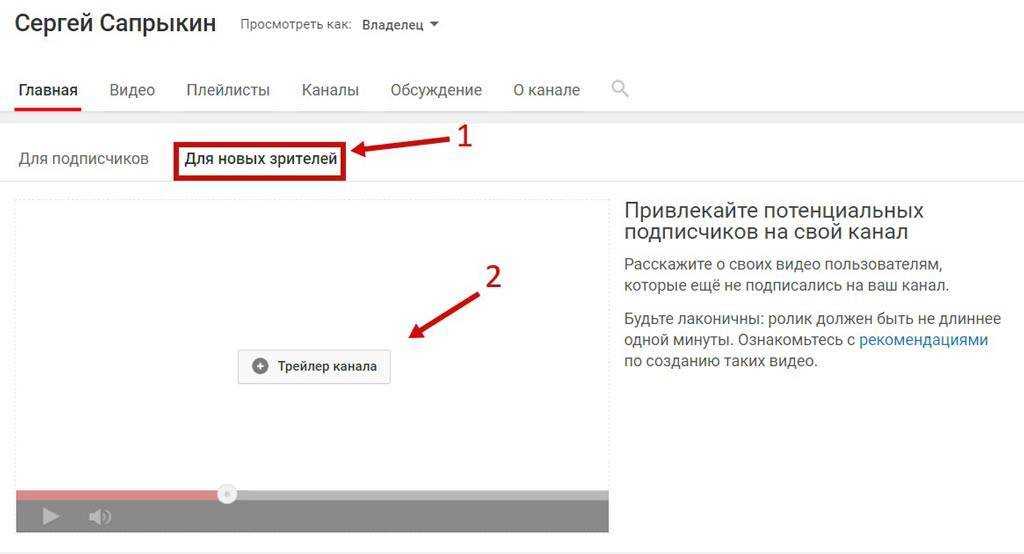
Смонтировать такое видео можно самостоятельно или заказать у фрилансеров.
Интересный факт: владельцы раскрученных каналов обычно на место трейлера вставляют свежие видео чтобы их посмотрело больше людей. Вставлять полноценный трейлер или же использовать это место для раскрутки свежевышедших роликов — решать вам.
Создаем тематический плейлист, добавляем популярные видео на главной
Плейлист — это совокупность схожих по теме роликов. Например, если человек занимается обучением зрителей программированию, он может создать плейлист «Уроки по программированию на языке #C» и добавить туда «Урок 1», «Урок 2» и так далее.
Создадим плейлист под названием «Конфликты в поезде» и занесем в него наш ролик
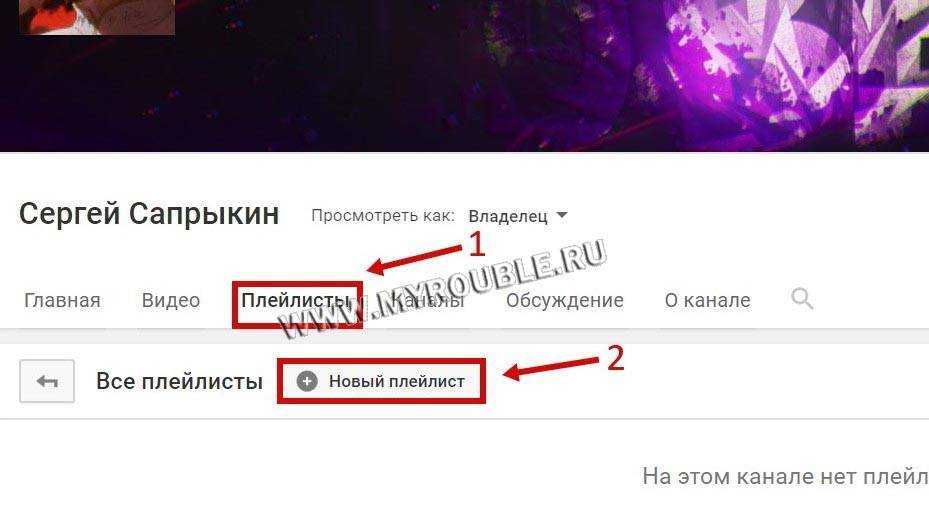
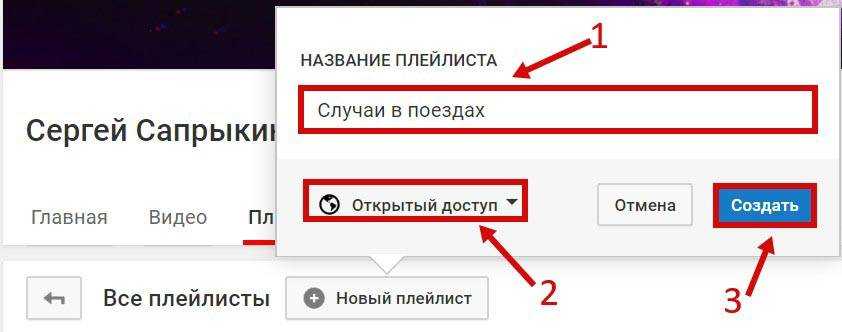
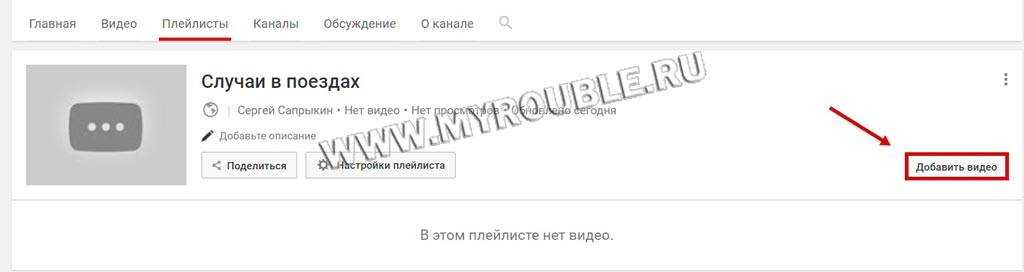
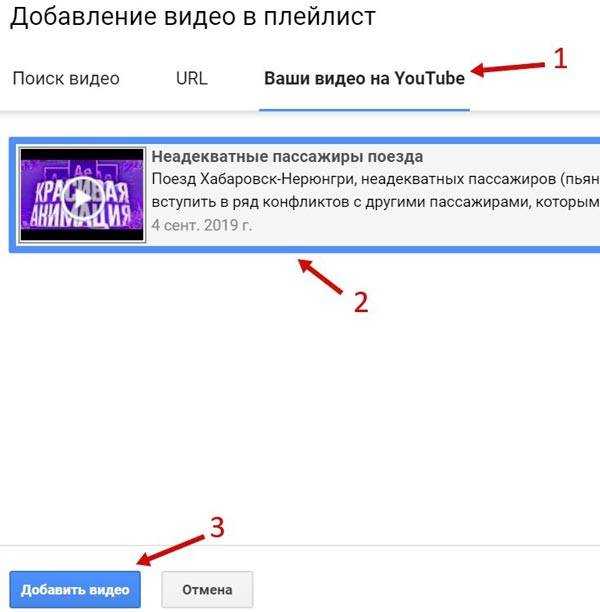
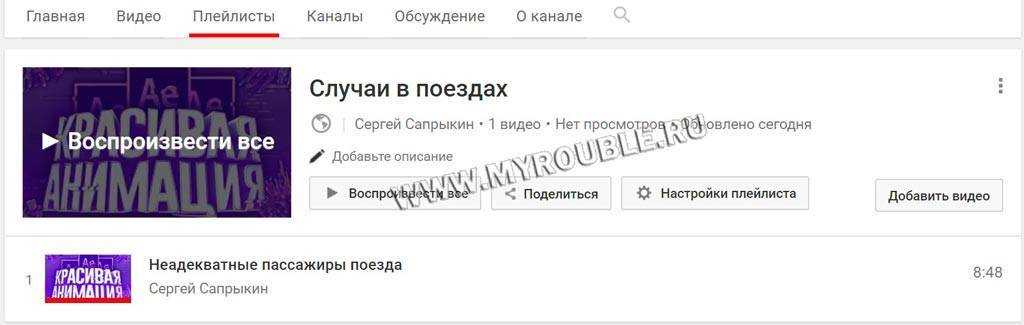
Разделы. Посмотрите на «Главную» следующих каналов:


У первого пользователя все видео на главной свалены в кучу. Нет группировки, но в некоторых случаях это и не требуется. У второго же видео расположены по категориям и плейлистам, что позволит зрителю быстрее сориентироваться по контенту канала.
Это можно настроить с помощью волшебной кнопки «Добавить раздел» на главной странице:
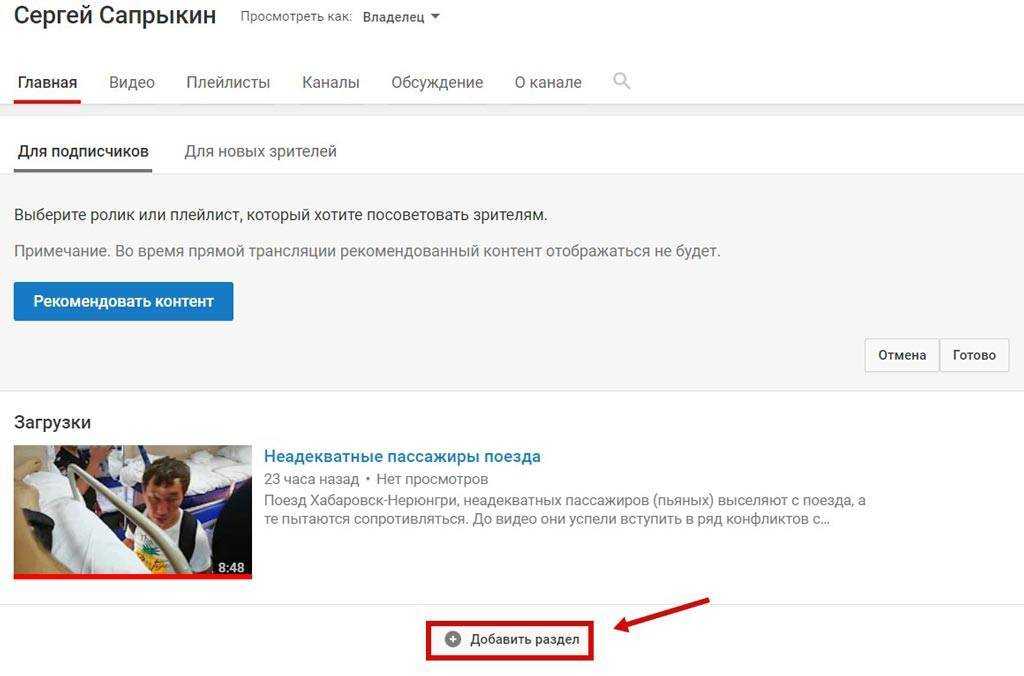
В меню «Контент» можно настроить тип отображаемых видео, в меню «Макет» — вид отображения.
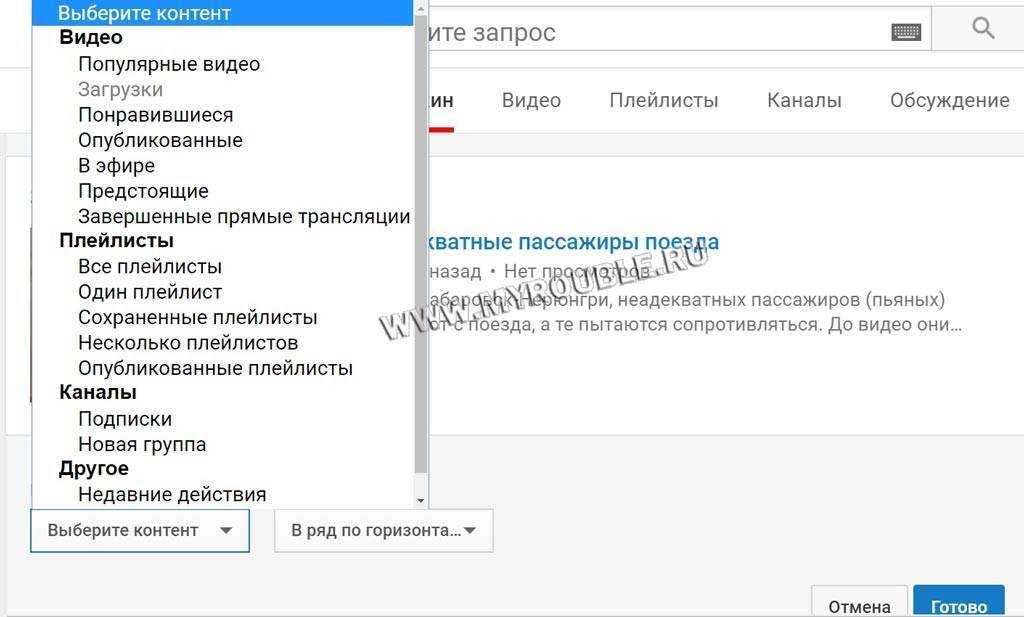

Добавим плейлист на главную:
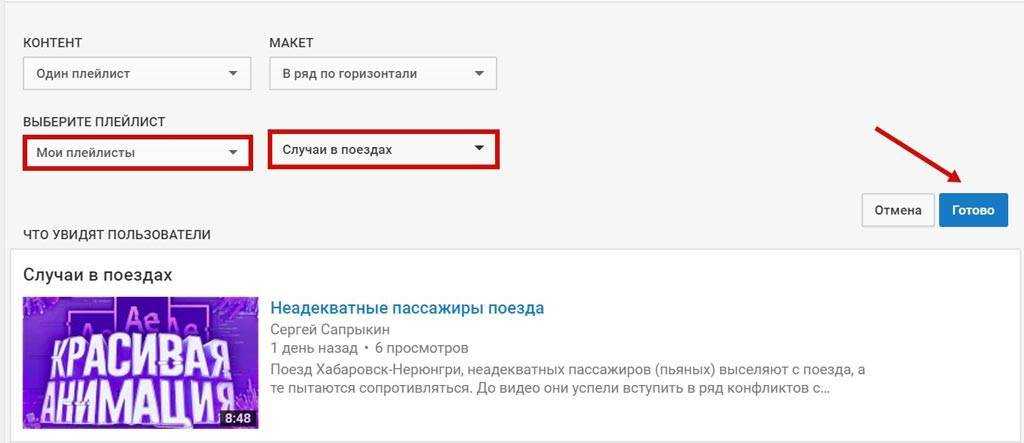

От стиля к музыкальному оформлению своего Ютуб-канала с нуля
После того как удалось сделать канал на Ютубе хорошо оформленным и полностью настроенным, пришло время снимать свои первые видео. Разумеется, монетизацию подключать еще рано, так как партнерская программа требует от блогера определенного количества просмотров и подписок. Чтобы быстрее их набрать, нужно позаботиться о качестве роликов
Далее мы расскажем, как привлечь внимание аудитории:
Дизайн, цветовая палитра.

Стильный проект всегда более узнаваем, чем кое-как оформленный. У хорошего канала цвета, которые используются в шапке и аватаре профиля, так или иначе связаны с тематикой канала. Все дело в ассоциативном мышлении. Люди привыкли подсознательно подбирать к цвету предмет или явление. Например, зеленый ассоциируется с травой, золотой – с осенью, а желтый – с Солнцем.
Не нужно забывать и про бренд. Легкопроизносимый, но в то же время яркий и узнаваемый никнейм сделает канал более заметным. К примеру, канал с уроками создания фотографий на полароид можно назвать «Поларфото». Привязываться можно не только к теме канала, но и его самым популярным рубрикам.
Качественные обложки.
Здесь как никогда хорошо подходит пословица о том, что встречают по одежке, провожают по уму. У вас могут быть качественные видео, но невзрачные обложки, из-за которых никто даже не начнет смотреть ролик
На просторах Интернета очень много контента, поэтому каждый блогер отвоевывает внимание всеми возможными методами
Этот – самый очевидный и заметный. Конечно, обложка должна соответствовать настолько же насыщенному содержанию, поэтому не стоит надеяться только на яркую картинку.
Инструкция для автоматики.
Нет ни одного человека, который бы мониторил изменения в Интернете 24 часа в сутки. Но есть роботы, которые для этого и создавались. Они анализируют всю информацию о видео, которые вы выкладываете. Главное – правильно ее подать и подобрать нужные фразы. Такие подсказки, как популярные теги, название с внедрением частых запросов и ссылки на внешние ресурсы, помогут продвинуть ролик в ТОП Ютуба.
На самом деле, в поиске известных словосочетаний нет ничего сложного. Вам не нужно самому думать над тем, как сделать Ютуб-канал видимым большому количеству человек. Задачу с популярными запросами значительно упростят специальные сайты, например, Яндекс Wordstat.
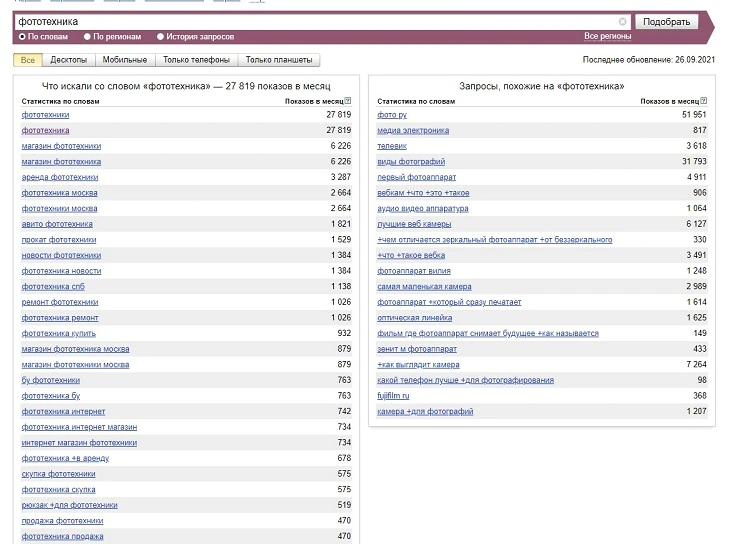
Здесь стоит ориентироваться на количество просмотров у поисковых запросов. Чем их больше, тем лучше вам подойдет эта фраза
Качественная подача материала.
Подача – очень важный аспект для любого блогера. Кто-то предпочитает вести программу перед камерой, кто-то снимает себя на селфи-палку, а кто-то и вовсе остается за кадром. Подача зависит от тематики канала и контента, но окончательное решение всегда будет за вами. Если вариант с личным появлением в кадре возможен, то лучше выбрать его.
Зрителю интересно наблюдать за живым человеком, а также это позволяет использовать уловки для его удержания (активная жестикуляция, опрятный внешний вид, мимика). С одними руками или закадровым голосом вариантов привлечь подписчика остается гораздо меньше.
Музыкальное сопровождение.
Обычно идеальная тишина настораживает, в то время как фоновая музыка помогает погрузиться в атмосферу видео. В реальном мире эффект вакуума убирает внешний шум – звук капель, гром, включенный телевизор, беседа в соседней комнате или тикающие часы. Вариантов множество, но они не подойдут для внедрения в блог. В видео нужно вставить негромкую, но приятную музыку.
При выборе мелодии нужно не забывать о том, чтобы она сочеталась с настроением видео и не нарушала авторские права. Если последний пункт будет проигнорирован, правообладатель может потребовать удалить видео или снять с него монетизацию.
Надеемся, вам удалось понять, как сделать канал на Ютубе. Это совсем несложный и недолгий процесс, поэтому главное – начать. Если вы выберете для себя подходящую тему, правильно оформите канал и будете регулярно выкладывать видео, то первые подписчики наберутся быстро.
Рассмотрим нужные настройки аккаунта
Кто создавал новый аккаунт в Гугл, давайте рассмотрим настройки аккаунта, не путайте их с настройкой всех функций самого канала. Настраивать сам канал, как я уже говорил, будем позже, всё по порядку, чтобы вы не запутались.
Итак, заходим опять сюда, где нажимали кнопку «Создать канал».
Слева находятся вкладки настроек.
Общая информация
В этом разделе в дальнейшем вы сможете изменить название канала, пароль, посмотреть все свои каналы и создать новый.
Нажав на кнопку «Дополнительно», откроются функции, с помощь которых вы сможете:
- Установить URL-адреса канала. (Например: https://www.youtube.com/c/ВасилийБлиновБлог).
- Связать канал со страницей в Google Plus.
- Увидеть сайты, у которых есть доступ к вашему аккаунту.
- Удалить свой канал.
Только вот почему-то у меня короткая ссылка на канал не работает, пойду напишу в тех. поддержку.
Связанные аккаунты
Во второй вкладке настроек вы можете связать свой канал со страницей в Twitter, и при загрузке новых видео в микроблоге Твитер будут автоматически выходить новости о добавленном видео. Так как я руками публикую в социальные сети новости о выходе видео, у меня эта функция отключена.
Конфиденциальность
Здесь вы можете настроить, какие ваши предпочтения будут показываться пользователям и подписчикам. Можно скрыть, какие видео вы лайкали, на кого подписались и какие видео загружали.
Например, если вы хотите, чтобы у ваших подписчиков не появлялось в новостях видео из какого-то раздела, то это можно скрыть. Я так скрываю, например, видеоинструкции для новичков.
Оповещения
Оповещения — это новости канала, которые приходят к вам на почту. Например, когда на канал кто-то подписывается или оставляет комментарий под видео, вам приходит письмо. Чтобы не заваливать почтовый ящик подобным мусором, можно отключить ненужные оповещения.
Остальные 2 вкладки: воспроизведение и подключенные телевизоры можно не рассматривать.
Популярные вопросы про закрытые каналы
Почему в закрытом канале есть просмотры?
Если канал закрыт и не имеет подписчиков, то единственным человеком который формирует число просмотров является его автор. При этом зачитывают как новые просмотры автора с других устройств, так и просто просмотры в другой день.
Как узнать ссылку-приглашение на приватный канал?
Кто видит подписчиков в канале?
Подписчиков канала видит только его владелец и выбранные им администраторы. Для остальных просмотр списка подписчиков недоступен как у закрытых, так и у открытых Telegram-каналов.
Как подать заявку на вступление в закрытый канал?
Самостоятельно — никак, вы можете только написать его владельцу или администратору и попросить включить себя. Но если у администратора подключен наш бот, то при оформлении подписки через бота, чат-бот предоставит доступ к закрытому каналу входящему в оплаченный тариф.
Как ограничить доступ детям
Настало время поговорить о теме, которая волнует многих родителей. Как оградить детей от нежелательного контента и тем самым сохранить психику ребенка и свою в том числе. Есть несколько способов снизить вероятность просмотра, но стоит понимать, что любые блокировки можно обойти. Это только вопрос времени и мастерства вашего чада.
Возрастные ограничения
Чтобы сделать «взрослый» контент недоступным, можно установить ограничение на показ роликов, которые имеют отметку «18+». Делается это с помощью функции «Безопасный режим». Чтобы подключить опцию нужно:
- Пройти авторизацию на YouTube;
- Нажать на свою иконку в правом верхнем углу канала;
- В открывшемся списке найти раздел «Безопасный режим»;
- Переместить ползунок вправо и включить режим.
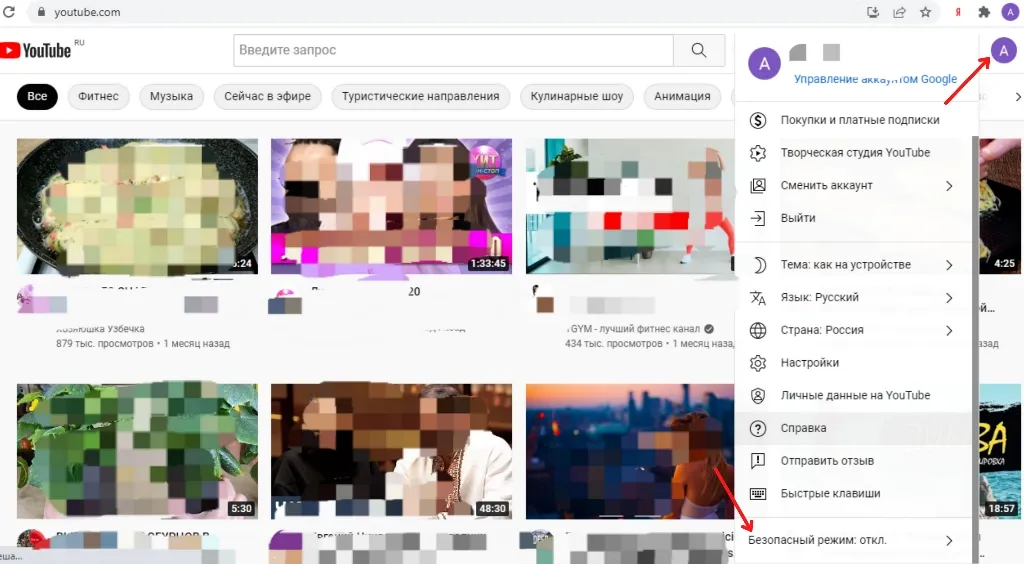
После этих несложных действий с сайта пропадут все видеоролики, содержащие контент для взрослых. Этот способ очень прост, но вы должны понимать, что и ребенку не составит труда вернуть настройки в прежнее состояние, если он хотя бы немного владеет компьютером. Поэтому можно установить запрет на отключение безопасного режима. Соответствующая кнопка также находится в разделе «Безопасный режим».
Приложение YouTube Детям
Сервис был специально создан, чтобы самые юные зрители могли находить интересные ролики на видеохостинге, а их родители не беспокоились за содержание выбранного контента. На примере Android расскажем, как установить и настроить приложение. Для начала, заходим в Play Маркет, через поиск находим интересующую нас программу и устанавливаем. Теперь необходимо настроить работу приложения:
- Введите свой год рождения;
- Укажите логин и пароль своего аккаунта;
- Укажите данные своего ребенка;
- Можно отключить функцию поиска для большей безопасности.
После этого, вашему ребенку будет доступен только тот контент, который соответствует его возрасту. Изменить настройки можно, нажав на замок в правом нижнем углу. Система предложит вам решить пример, чтобы убедиться, что именно взрослый хочет поменять установки. После этого можно установить таймер на просмотр в приложении и внести другие изменения, нажав на значок шестеренки.
Как заблокировать приложение на телефоне

Установка детской версии сервиса не дает гарантии, что ваше ребенок будет обходить стороной взрослый аналог и не захочет окунуться в мир видеоконтента без всяких ограничений. Поэтому стоит рассмотреть вариант блокировки YouTube на телефоне ребенка с помощью родительского контроля. Для этого нужно удалить приложение с устройства:
- Зайти в Play Маркет;
- Нажать на значок аккаунта в правом верхнем углу;
- Перейти в раздел «Настройки»;
- В разделе «Семья» найти «Родительский контроль»;
- Активируйте родительский контроль, переместив ползунок;
- Придумайте пароль для управления им, который не будет знать ребенок;
- В разделе «Игры и приложения» установите возрастное ограничение. Для Ютуба это «12+», но можно поставить и ниже.
Теперь на это устройство нельзя будет скачать и установить приложения и игры, для которых в магазине установлен возраст выше барьера.
Как правильно настроить YouTube-канал
Шаг 3:
Аватар для канала
Чтобы аватар для канала, нравилась и Вам и Вашим зрителям, нужно её поменять, а не оставлять дефаултной.
Для этого наводим курсор мыши на иконку человечка и нажимаем на карандаш.
Появится окно «Изменить значок канала», нажимаем «Изменить» и переходим в Google+, где необходимо загрузить фото, которое будет аватаром канала.
В качестве аватара стоит использовать личную фотографию, стилизованную иллюстрацию своего фото, логотип компании или бренда.
Подробнее: Как сделать аватар канала на YouTube
Шаг 4:
Шапка канала
Далее сделаем красивое оформление канала YouTube. Для этого нажимаем «Добавить оформление канала».
В качестве изображения, которое будет являться оформлением (шапкой) канала YouTube, можно использовать любую картинку или фотографию, которую Вы создадите сами или выбрать из галереи YouTube. Рекомендуемый размер для изображения 2048 на 1152 пикселя.
Мы пока выбрали по умолчанию, но эту картинку лучше использовать, как площадь, где будет описан Ваш канал или размещён какой-то оффер, если это коммерческий канал.
Шаг 5:
Вид страницы
Теперь переходим к настройкам вида. Чтобы настроить канал нажимаем на шестерёнку, рядом с кнопкой подписаться.
Здесь главное включить вид страницы «Обзор». Благодаря этому на Вашем канале появятся вкладки: главная, видео, плейлисты, каналы и о канале.
Шаг 6:
Описание
Зайдя в раздел «О канале», можно сделать описание канала, добавить электронную почту для коммерческих запросов, ссылки на сайт или социальные сети. Максимум можно добавить 5 ссылок. Подробнее: Как сделать хорошее описание YouTube-канала.
Шаг 7:
Логотип
Так же можно добавить логотип канала, для этого снова нажимаем на шестерёнку, и там выбираем «расширенные настройки». Далее заходим в «Фирменный стиль» и нажимаем «Добавить логотип канала». Лучше использовать контрастное изображение в формате .png. Затем выбираем, когда это лого будет показываться: в начале видео, в конце или на всём протяжении.
После этого на Ваших видео будет показываться логотип канала.
В этом же разделе, заходим в раздел «Статус и функции», чтобы подтвердить свой канал. Это делается с помощью подтверждения по SMS.
Далее по теме: Как настроить логотип канала
Шаг 8:
Как сделать канал закрытым и открытым
- Заходим на страницу своего канала и переходим в менеджер видео.
- Рядом с роликом, которые необходимо скрыть жмём кнопу «Изменить».
Шаг 9:
Как добавить первое видео
Ну и на десерт самое сладкое — как добавить видео. Нажимаем стрелочку в правом верхнем углу и выбираем видео на компьютере.
Начинается загрузка. Пока идёт этот процесс, мы можем выбрать название, сделать описание и задать теги.
Затем, если необходима более тонкая настройка, заходим в раздел Расширенные настройки. Здесь можно разрешить или закрыть комментарии (по умолчанию они открыты), разрешить или закрыть доступ к статистики просмотров видео (по умолчанию открыты), выбрать категорию для ролика, поставить возрастные ограничения и прочее.
Теперь нажимаем опубликовать.
Статистика созданного канала и видео
Через некоторое время, когда будет опубликовано несколько роликов, канал начнётся набирать популярность, будут приходить новые подписчики, какие-то из видео начнут «заходить», а другие нет, появится необходимость в изучении статистика канала.
Чтобы перейти в раздел статистики по каналу, на главной страницы канала нажимаем соответствующую кнопку вверху.
В просмотре статистики можно:
- посмотреть статистику за определённый временной отрезок (день, неделя, месяц, год или произвольно);
- общее время просмотра;
- среднее время просмотра;
- количество просмотров;
- комментарии, отметки нравится и не нравится;
- регионы, в которых чаще всего просматривали видео;
- с каких площадок запускалось воспроизведение (с Ютуба или с других сайтов);
- демографические данные аудитории (пол, возраст и прочее.
Детально изучив статистику по всему каналу, можно выявить ролики какого формата интересуют аудиторию, какие ошибки допускаются при создании роликов и под какую аудиторию необходимо создавать контент.
Как продвигать канал на YouTube
Мы подошли к последнему, но очень важному пункту — продвижению канала. Я расскажу об основных методах продвижения, которые помогут увеличить количество подписчиков, просмотров и лайков.
1. Первый способ от капитана очевидность
Делайте полезный и оригинальный контент! Вы скажете: «Да это и так всем ясно». Но судя по количеству однообразных роликов всё совсем наоборот. Если видео — настоящая бомба, оно будет продвигать само себя. Поэтому правило №1 для всех блогеров — не копируйте чужие идеи. Ну а если уж взяли за основу чужую тему, раскройте её с другой стороны, поработайте над картинкой и деталями, добавьте юмор. В общем будьте личностью, а не тенью другого блогера!
3. Третий способ: купите рекламу у других блогеров
Это популярный, но не самый дешёвый вариант. Выбирайте блогеров со схожим контентом и предлагайте сотрудничество. Со временем, когда наберёте подписчиков, сможете проводить с другими каналами взаимный пиар.
4. Четвёртый способ: используйте контекстную рекламу
Если хотите монетизировать канал или подключить контекстную рекламу, нужно привязать аккаунт к сервису контекстной рекламы Google Adwords. Площадка сама будет подыскивать каналы с подходящей ЦА для размещения рекламы, не нужно будет заниматься этим самостоятельно. Ещё одно преимущество — вы сможете отслеживать эффективность рекламной кампании.
Вашу рекламу будут показывать в роликах других блогеров или же на страницах поиска видео. Чтобы запустить рекламную кампанию, нужно снять промо-ролик, определить бюджет и параметры целевой аудитории.

Как продвигать канал на YouTube
Как выбрать темы для YouTube
Если вы умеете делать research тем (то есть исследовать темы), если вы сможете выбрать такую тему, которая стрельнет, то вы уже наполовину выиграли. Потому что YouTube будет сам продвигать ваши ролики бесплатно. А дальше вы эти просмотры, этот бесплатный трафик можете переводить в Telegram, Инстаграм и экономить бюджет.
Два главных способа, как делать правильный research и как выбирать такие темы, которые будут выстреливать сами.
-
Выберете популярные ролики по вашей теме. Желательно, чтобы они были свежие, и желательно, чтобы это был ролик с большим количеством просмотров на маленьком канале. Делайте сиквел, римейк, обзор этого ролика, со своей стороны подавайте эту же тему. Это клондайк для ваших просмотров. Вы получаете их, привязываясь к уже популярному ролику, особенно если в данный момент он набирает просмотры.
-
Используйте поисковые запросы. Вы анализируете через плагин vidIQ и через поиск в самом YouTube те запросы по вашей теме, которые люди ищут. И создаете ролики на эти темы. Главное, когда вы нашли ключевой запрос по этой теме, вам надо так назвать свой ролик, чтобы он хорошо звучал и привлекал людей.
Таким образом, совмещая цепляющее название и поисковый запрос, вы получите от YouTube бесплатный трафик.
Вопросы от новичков
Ниже будут даны ответы на самые популярные вопросы пользователей YouTube. Применить простые инструкции не сложнее, чем раскрутить группу в ВК — а результат не заставит себя ждать.
Как сделать канал закрытым?
Чтобы «закрыть» свой канал на Ютубе, сделав видео доступным только для приглашённых пользователей, следует:
Авторизоваться в системе и перейти в «Настройки».
Воспользоваться ссылкой «Статус и функции», находящейся на новой странице.
Перейти в раздел «Загрузка видео».
Аналогичным образом можно скрыть любой свой ролик — это полезно, если планируется часть контента оставить в свободном доступе, а другую — продавать подписчикам.
Как создать второй канал на YouTube?
Открыть второй канал на ту же учётную запись Ютуба можно следующим образом:
Перейти в раздел «Настройки».
Выбрать ссылку «Создать канал».
Ввести в следующем окне имя для связанного канала и кликнуть по кнопке «Создать».
Новая страница настраивается в том же порядке, что и первая; пользователь получает возможность управлять обеими из одной учётной записи.




























